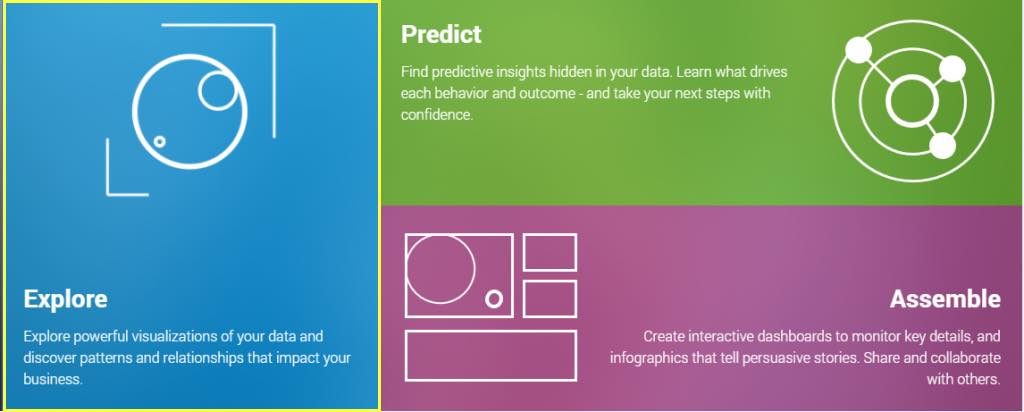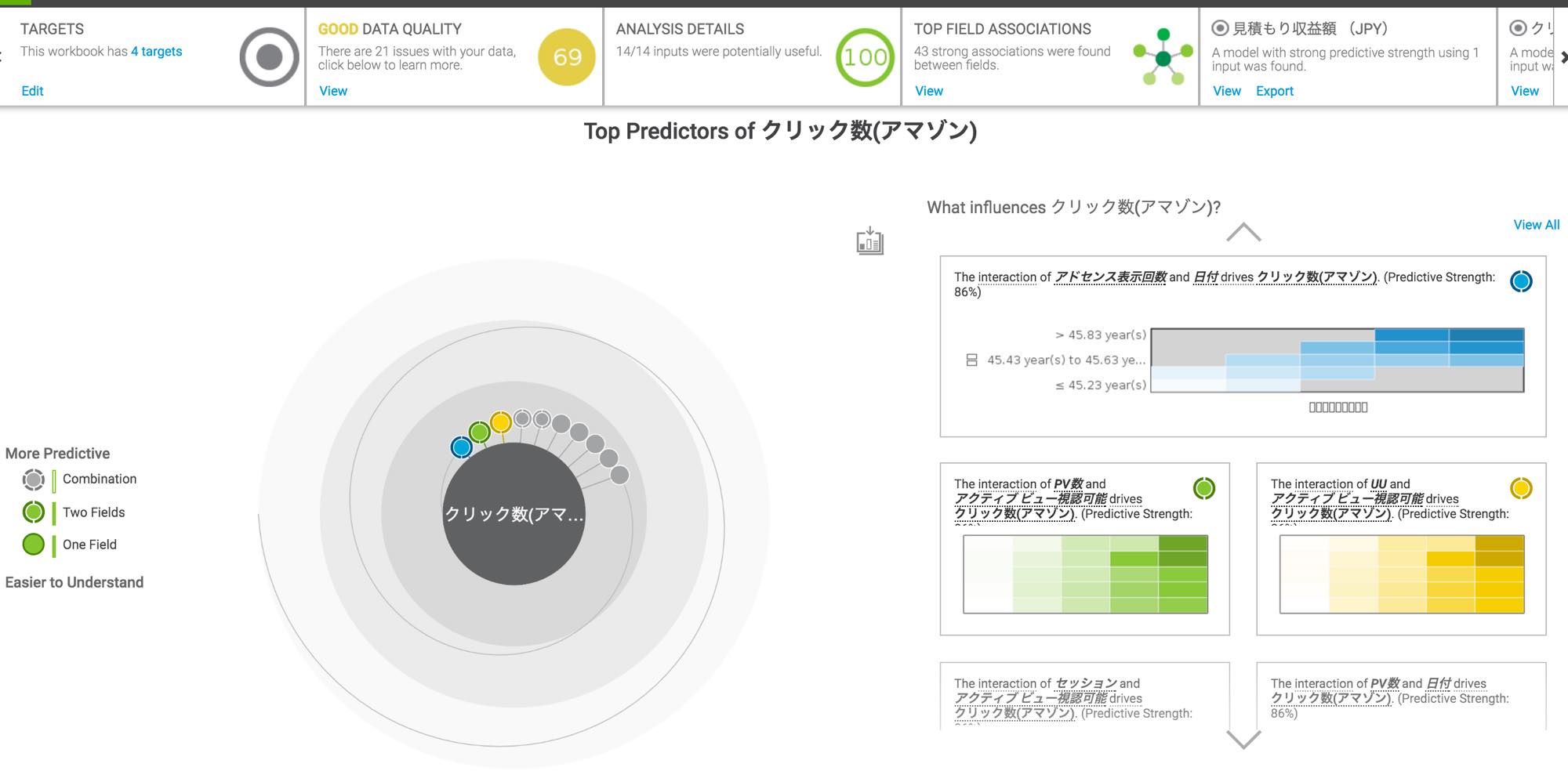 前回『ブロガーのための「Watson Analytics」使い方①:どんな分析に使えるの?』という記事を書いたが、今回はその続編で、もう少し詳しく「 Watson Analytics の機能」、「無償版と有償版の違い」について紹介したい。
前回『ブロガーのための「Watson Analytics」使い方①:どんな分析に使えるの?』という記事を書いたが、今回はその続編で、もう少し詳しく「 Watson Analytics の機能」、「無償版と有償版の違い」について紹介したい。
【関連記事】
Watson Analytics 3つの機能
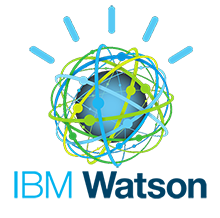 前回もサラッと書いたのだが、 Watson Analytics には主に3つの機能がある。一番下では Refine という機能を紹介しているが、これはただ単に元データを編集するだけなので機能としては加えていない。
前回もサラッと書いたのだが、 Watson Analytics には主に3つの機能がある。一番下では Refine という機能を紹介しているが、これはただ単に元データを編集するだけなので機能としては加えていない。
Explore
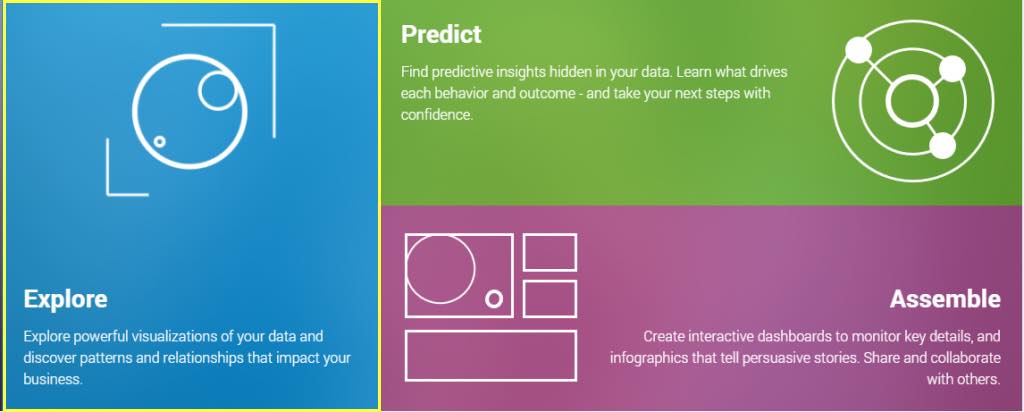 Explore は、読み込んだデータの中から、関連がありそうな項目を分析してビジュアライズしてくれる機能。自然言語で口語的に Watson Analytics でデータの分析が可能としているが、まだ日本語には非対応。
Explore は、読み込んだデータの中から、関連がありそうな項目を分析してビジュアライズしてくれる機能。自然言語で口語的に Watson Analytics でデータの分析が可能としているが、まだ日本語には非対応。
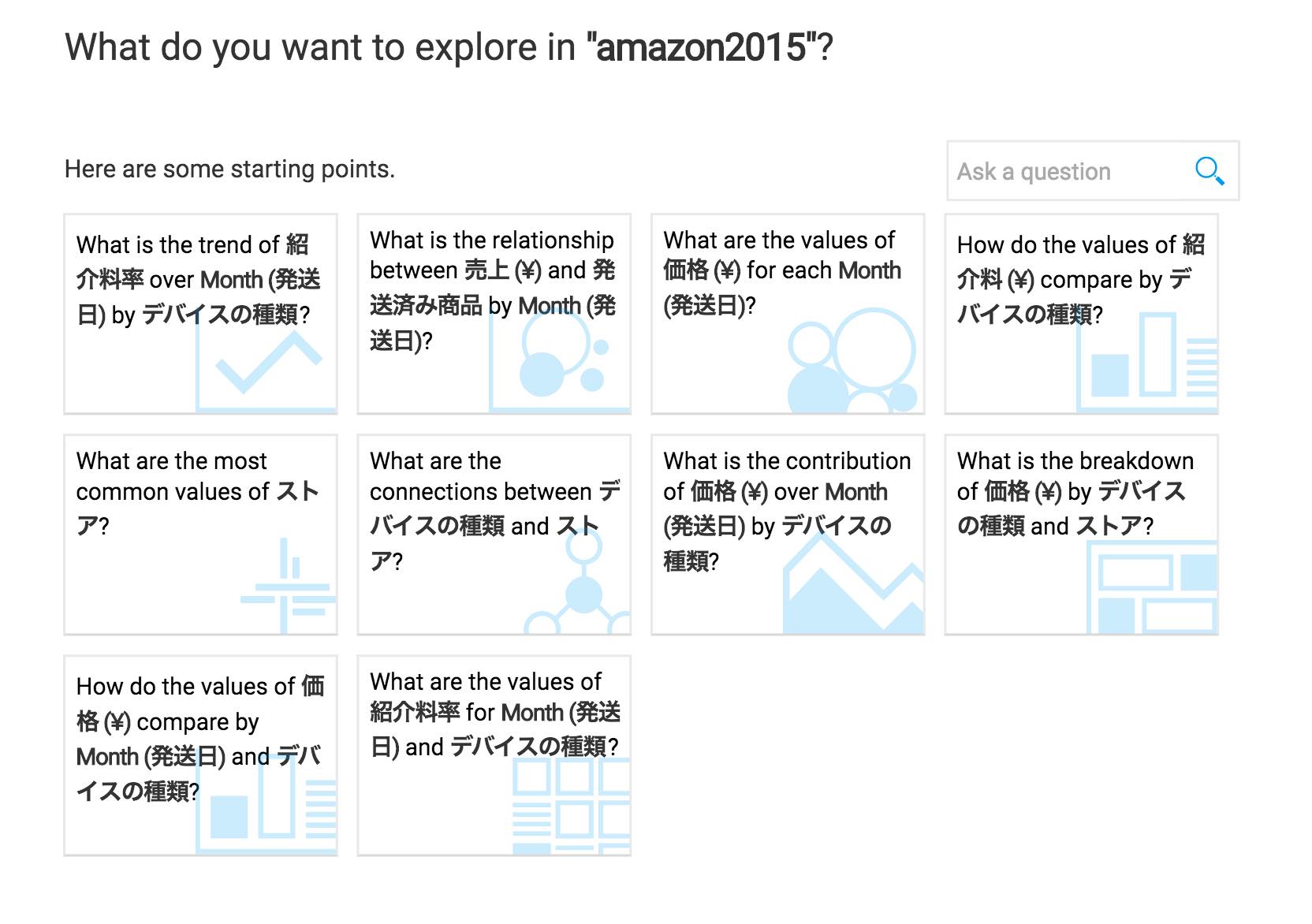 とはいえ日本語のデータには対応しているので、基礎的な英語さえ理解できれば扱うことはできる。
とはいえ日本語のデータには対応しているので、基礎的な英語さえ理解できれば扱うことはできる。
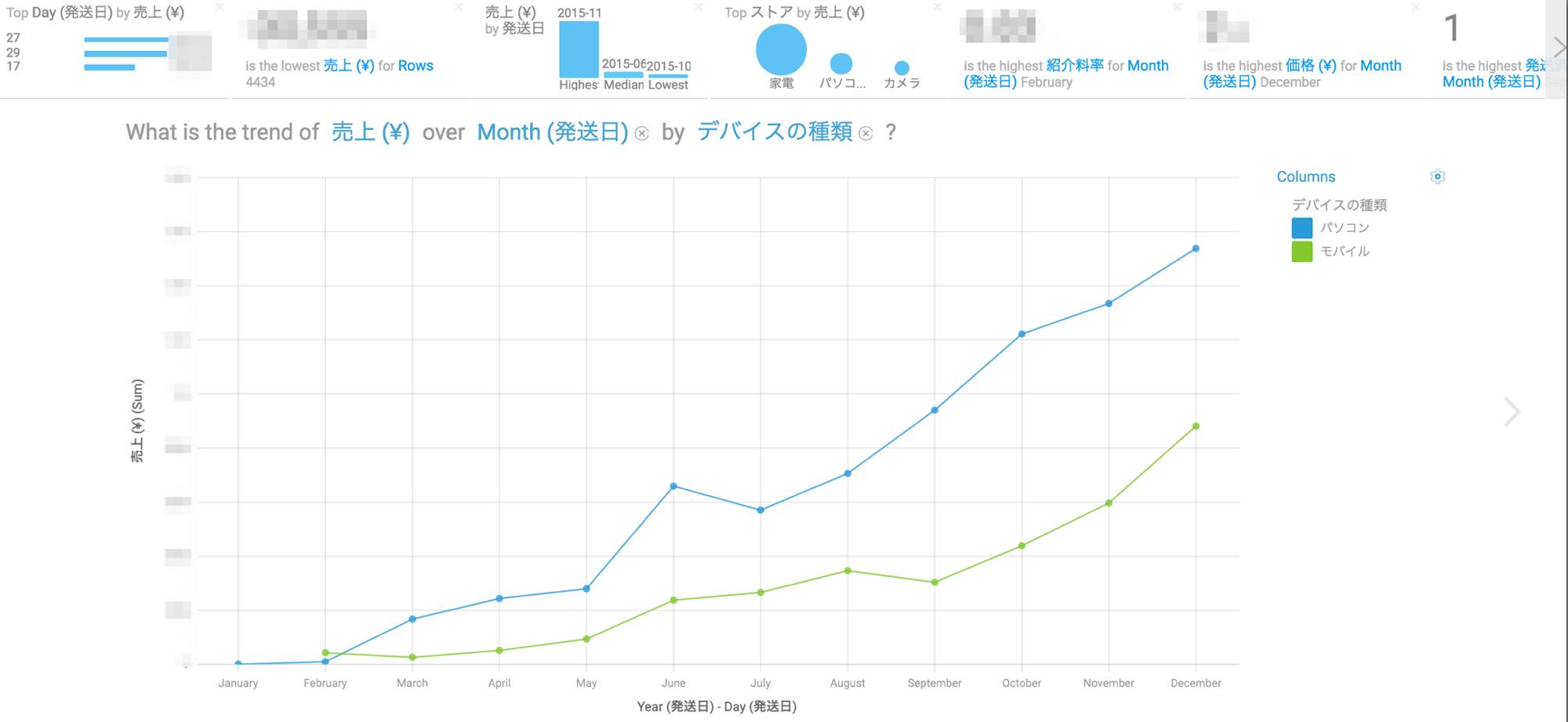 この画像は「『月ごと』に見た『デバイスの種類別』の『売り上げ』推移」を示したもの。このように Watson Analytics が、相関関係にありそうな列を読み取って提案してくれる。
この画像は「『月ごと』に見た『デバイスの種類別』の『売り上げ』推移」を示したもの。このように Watson Analytics が、相関関係にありそうな列を読み取って提案してくれる。
何をどう分析したら良いのかわからない!という人が、なんとなく指標を理解することに使えそう。初めて使う人はまず Explore を使ってみると良いかも。
Predict
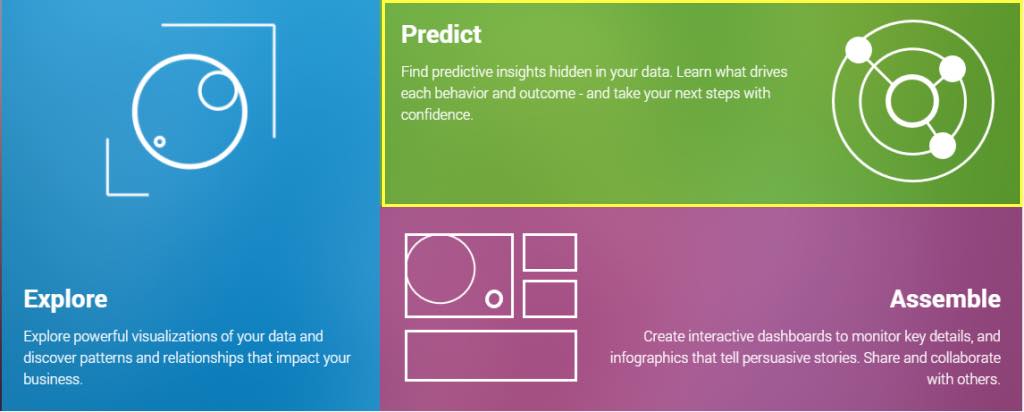 Predict は、SPSS テクノロジーという IBM の統計解析ソフトウェア技術で、読み込んだデータを予測分析できる。
Predict は、SPSS テクノロジーという IBM の統計解析ソフトウェア技術で、読み込んだデータを予測分析できる。
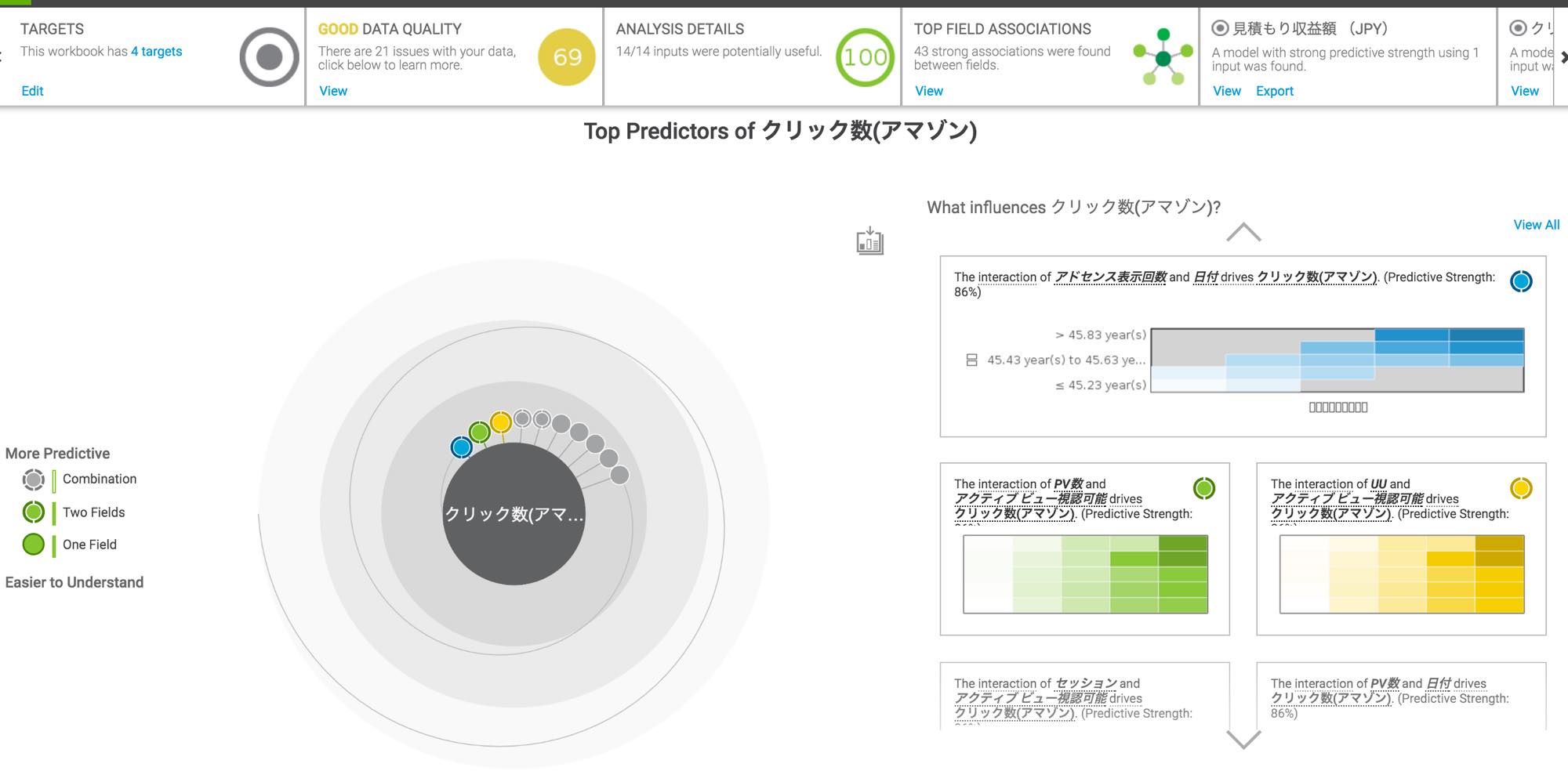 こちらはまだほとんど使ったことがなく、僕はあまりうまく使いこなせていない。これから使ってみて、活用できるようになったらブログ紹介していきたい。
こちらはまだほとんど使ったことがなく、僕はあまりうまく使いこなせていない。これから使ってみて、活用できるようになったらブログ紹介していきたい。
Assemble
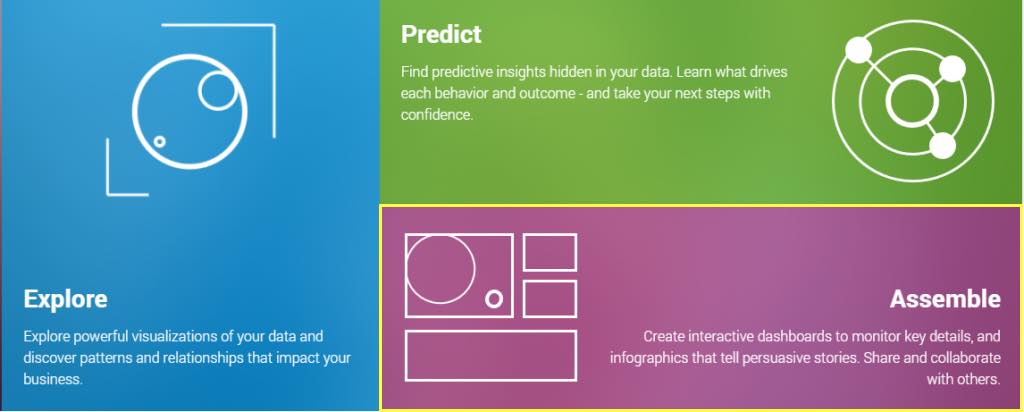 Assemble は、ダッシュボード形式で自由にグラフを作成したり、文字を入れたり画像を挿入できる。上記の2つと違い、自分の感覚で自由に操作できるので僕はこれを一番使っている。感覚的にはマイクロソフトオフィスのパワーポイントのような感じ。
Assemble は、ダッシュボード形式で自由にグラフを作成したり、文字を入れたり画像を挿入できる。上記の2つと違い、自分の感覚で自由に操作できるので僕はこれを一番使っている。感覚的にはマイクロソフトオフィスのパワーポイントのような感じ。
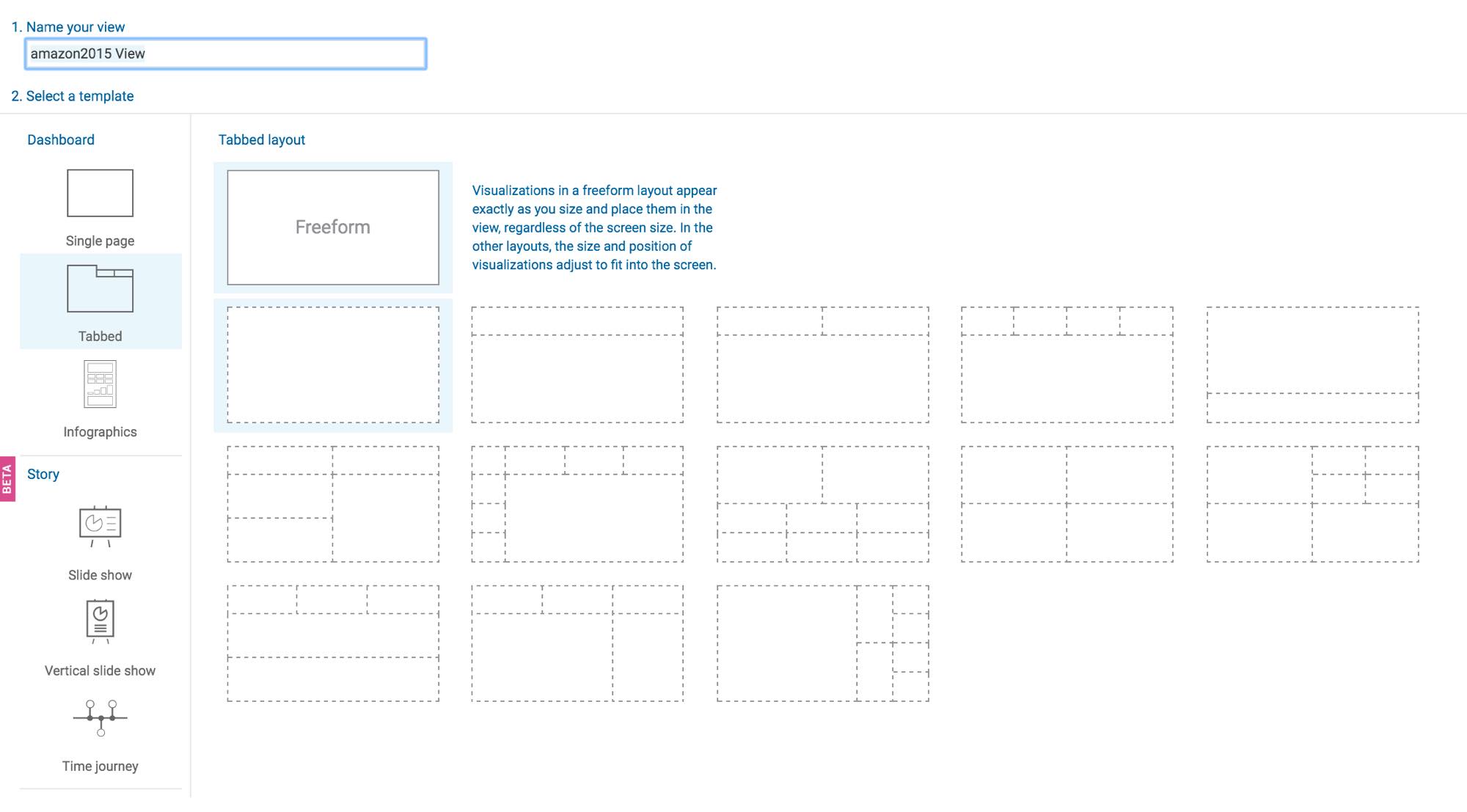 ダッシュボードの形式を数種類から選べる。
ダッシュボードの形式を数種類から選べる。
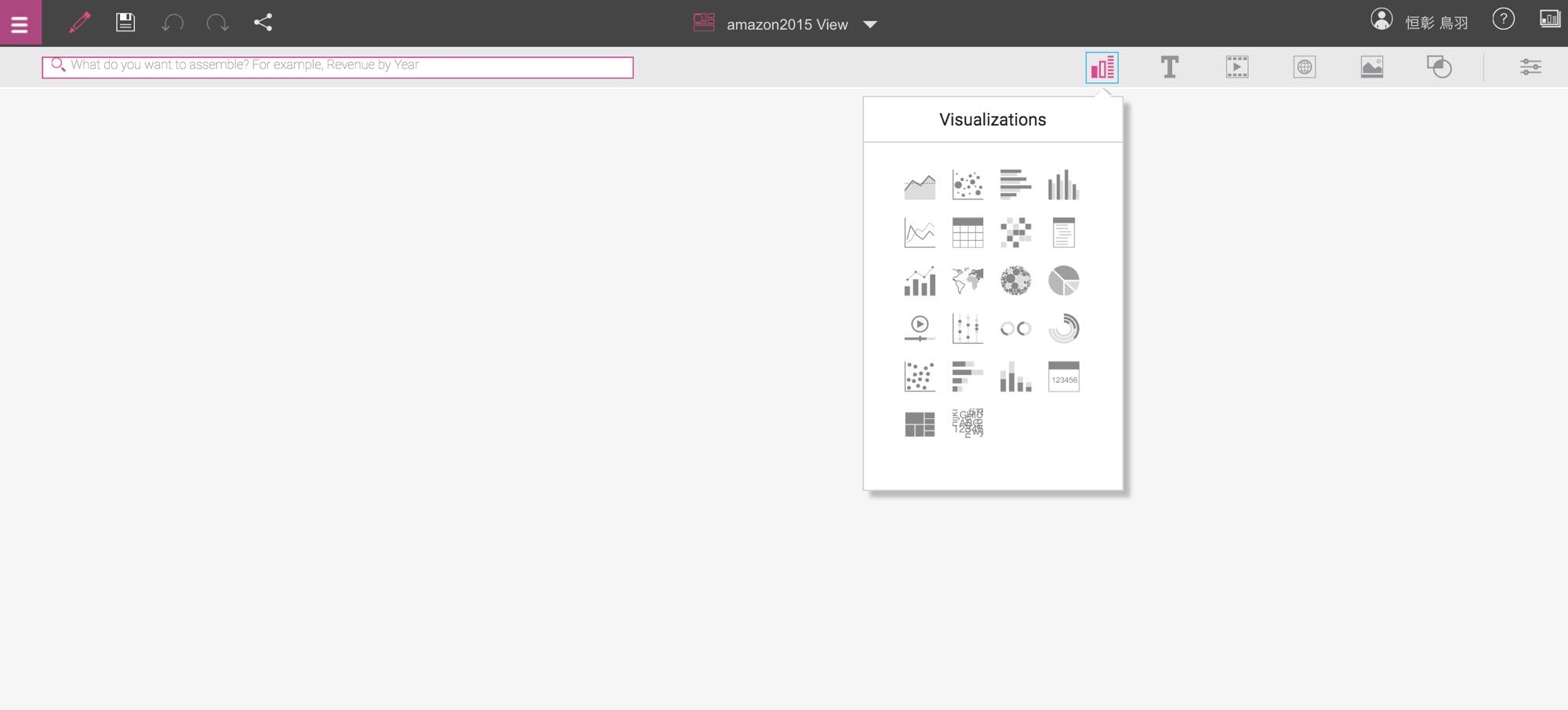
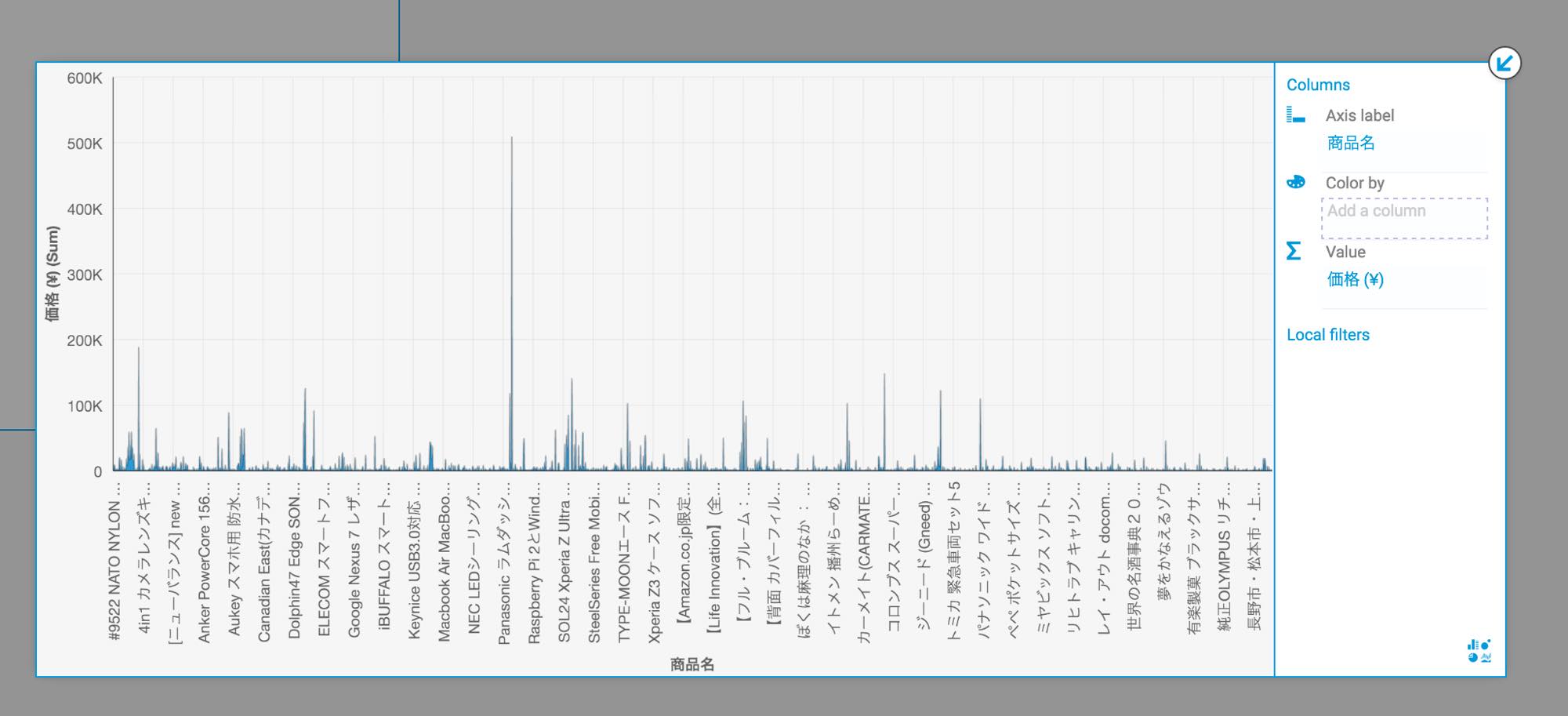 グラフの形式やセグメント(軸)を自分で選択する必要があったりと、ちょっと考える必要がある。
グラフの形式やセグメント(軸)を自分で選択する必要があったりと、ちょっと考える必要がある。
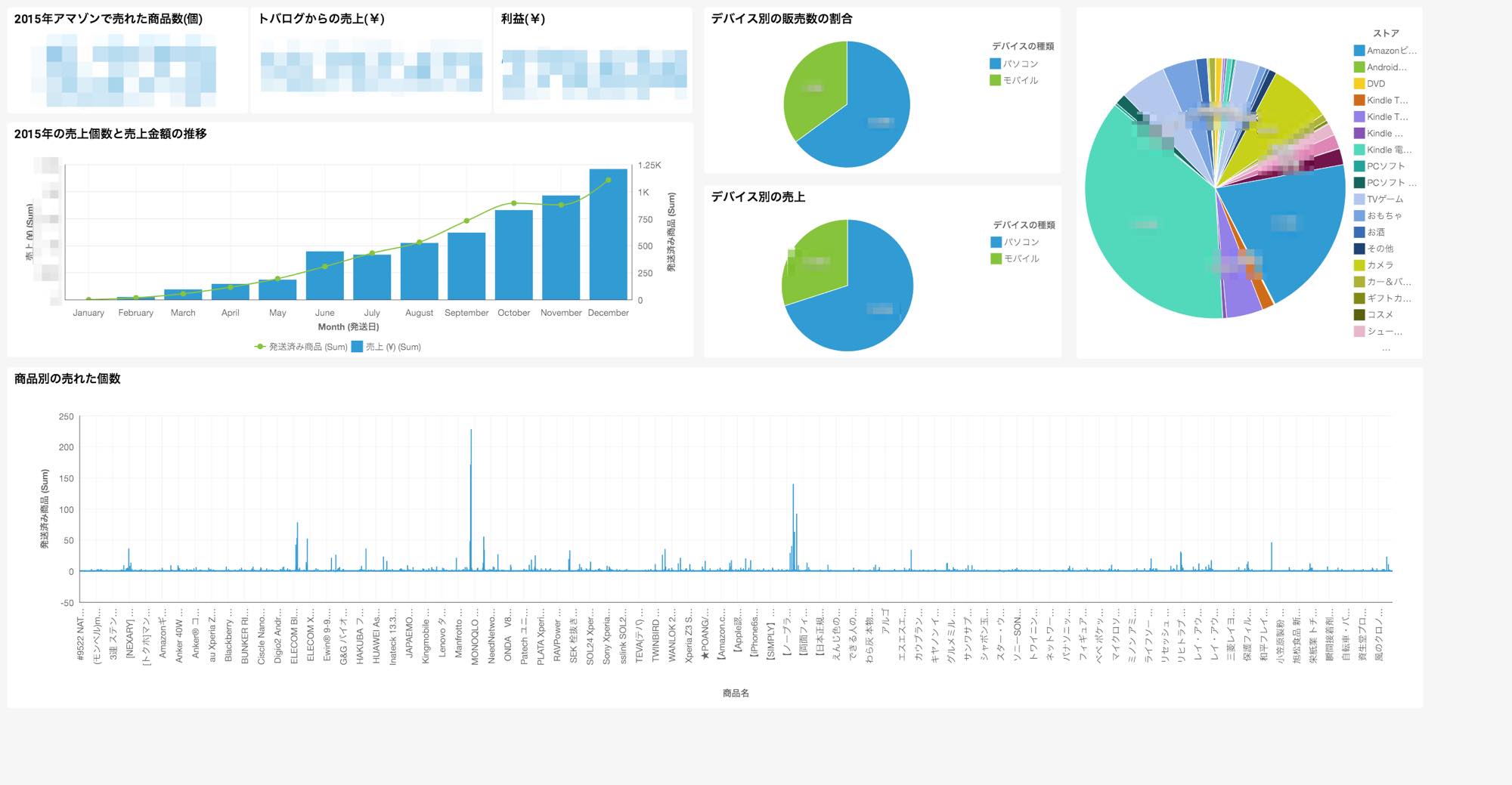 上のグラフ群も Assemble で作成している。全てが相関関係にあり、1つのグラフを選択すると全てのグラフが動く。これが超便利。
上のグラフ群も Assemble で作成している。全てが相関関係にあり、1つのグラフを選択すると全てのグラフが動く。これが超便利。
Refine
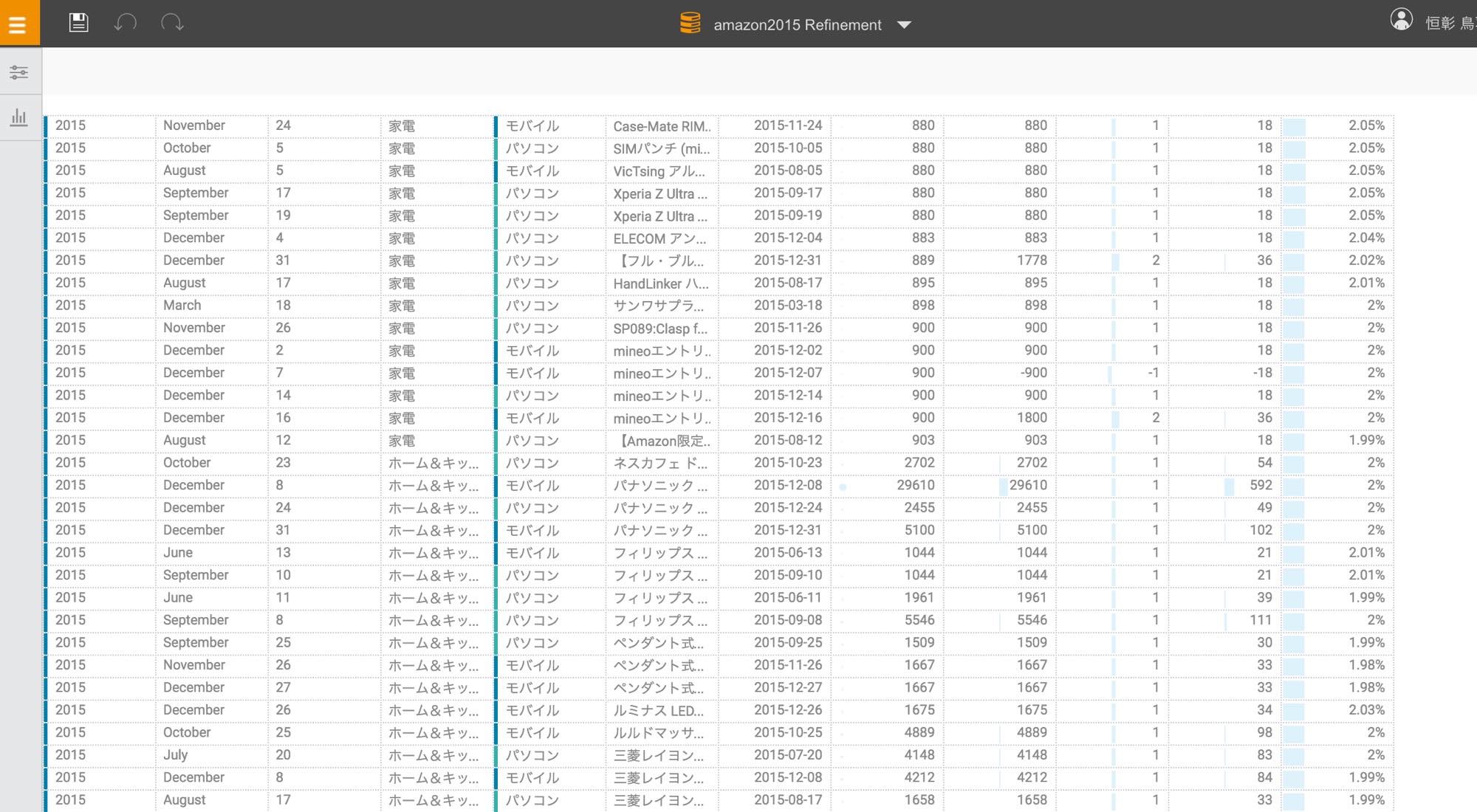 Refine は、アップロードしたデータをクラウド上で整えられる機能。フィルターをかけたり、要らない項目を除外したり、解析対象にする数字にソートをかけたりできる。
Refine は、アップロードしたデータをクラウド上で整えられる機能。フィルターをかけたり、要らない項目を除外したり、解析対象にする数字にソートをかけたりできる。
ただ、元データのセル内の数字や名称を変更したりは難しいようだ。アマゾンアソシエイトから取得したデータだと、同じ製品でも金額か異なるものは別の製品だと認識されてしまう。これらをより正確にグラフ化するためにグループでくくる、といったこともできる。
Watson Analytics 無償版と有償版のちがい
Watson Analytics 無償版と有償版のちがいは以下。そのまま IBM の Watson Analytics の紹介ページから引っ張ってきたものなので、スマートフォンからだと正しく表示されないかもしれない。
|
フリー
|
プラス
|
プロフェッショナル
|
|---|---|---|
|
¥0 Watson Analytics を実際に使用しながら、認知分析、予測分析、視覚分析を無料でお試しいただけます。 |
¥4,282 /月あたり 評価版(無料)で利用できる分析に加えて、さらに多くのデータ・セットをアップロードできるようになります。 |
¥11,500 /月あたり 企業向けに設計されており、コラボレーションのためのマルチユーザー環境とさらに多くのデータ・コネクターが組み込まれています。 |
| 1 ユーザー | 1 ユーザー | 1 人以上のユーザー |
| データ・セットあたり 100,000 行 | データ・セットあたり 1,000,000 行 | データ・セットあたり 10,000,000 行 |
| データ・セットあたり 50 列 | データ・セットあたり 256 列 | データ・セットあたり 500 列 |
| 500 MB のストレージ | 2 GB のストレージ | 100 GB のストレージ |
| 追加料金でストレージを増量 (10 GB 単位) | 追加料金でストレージを増量 (50 GB 単位) | |
| 区切り文字形式ファイルと Microsoft Excel ファイルのアップロード | 区切り文字形式ファイルと Microsoft Excel ファイルのアップロード | 区切り文字形式ファイルと Microsoft Excel ファイルのアップロード |
| 追加データ・ソースへのアクセス | 追加データ・ソースへのアクセス | |
| Twitter のソーシャル・データへのアクセス | Twitter のソーシャル・データへのアクセス | |
| IBM Cognos レポート・データへの接続 | ||
| データ・セット、選別済みデータ・セット、可視化データ、予測データ、ビューの共有 |
基本的に有償版はデータの行列数が増えたり、ストレージが多くなったりする。僕は無償版のみの利用なのでまだ試してはいないが、 Twitter のデータへアクセスもできるらしい。また上記で紹介した Assemble で作成したグラフを共有することも可能。
これは送る側、受け取る側がともに有償版の利用者でないと使えないようだ。ブロガーが1人で試すのであれば無償版でも全く問題はない。
まとめ
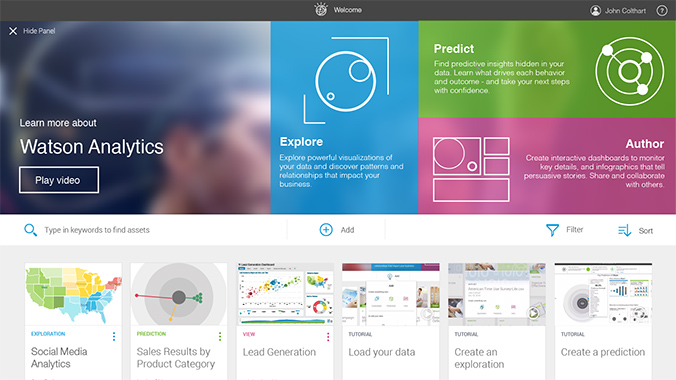 基本的には CSV などに解析したいデータを入れて、Explore や Predict、Assemble でデータをビジュアライズする。今回で基本的な Watson Analytics の紹介は終わり。次回は(今度こそ)実際にアマゾンのデータから色々と分析していきたい。
基本的には CSV などに解析したいデータを入れて、Explore や Predict、Assemble でデータをビジュアライズする。今回で基本的な Watson Analytics の紹介は終わり。次回は(今度こそ)実際にアマゾンのデータから色々と分析していきたい。
画像引用:IBM、Watson Analytics
あなたにオススメの記事